A WiFi probléma megoldása a Google Pixel 2 és 2 XL rendszeren (hibaelhárítás)
Android Tippek és Trükkök / / August 05, 2021
Végre megérkezett a Pixel 2. A Google október 4-én mutatta be legújabb zászlóshajó telefonjait, és jó néhány változás van a boltban. Ha megvásárolta ezt az eszközt, és a Google Pixel 2 és 2 XL WiFi javításával kapcsolatos probléma merült fel. Akkor valószínűleg kíváncsi, hogyan lehet megoldani a WiFi problémát a Google Pixel 2 és 2 XL rendszeren.
Bár a készülék az izgalmas funkciók széles választékával képes volt felhívni a piac hatalmas figyelmét. Néhány közülük: -
Tartalomjegyzék
- 0.0.1 A Google Pixel 2-ről:
- 0.0.2 A Google Pixel 2 XL-ről:
- 0.1 A WiFi probléma kijavításához a Google Pixel 2 és 2 XL rendszeren a következő pontok lehetnek hasznosak az Ön számára:
-
1 1. Kapcsolja be a Wi-Fi-t
- 1.0.1 2. Hibaelhárítás
- 1.0.2 3. Nincs internetkapcsolat
- 1.0.3 4. Indítsa újra az eszközt
- 1.0.4 5. Hálózati beállítások visszaállítása
- 1.0.5 6. Biztosítsa az internet-hozzáférést
- 1.0.6 7. Ajánlott frissítés
- 1.0.7 8. A modem visszaállítása
A Google Pixel 2-ről:
A Google Pixel 2 5,0 hüvelykes kijelzővel rendelkezik, 1080 x 1920 pixel felbontással, Corning Gorilla Glass 5 védelemmel. Az okostelefont Octa-core (4 × 2,35 GHz Kryo és 4 × 1,9 GHz Kryo) és a Qualcomm MSM8998 Snapdragon 835 hajtja, 4 GB RAM-mal párosítva. A telefon 64/128 GB belső memóriát tartalmaz. A Google Pixel 2 kamerája 12,2 MP, f / 1,8, OIS, fázisérzékelő és lézeres autofókusszal, kettős LED vakuval és 8MP elülső fényképezőgéppel rendelkezik.
A Google Pixel 2 az okostelefonon fut az Android 8.0 Oreo készüléken, nem cserélhető Li-Ion 2700 mAh akkumulátorral, gyors akkumulátor töltéssel. Hátul egy ujjlenyomat-érzékelő is van. A kézibeszélő támogatja a dual simet, 4G-vel mindkét nyíláson. Olyan csatlakozási lehetőségekkel rendelkezik, mint a Bluetooth, Wifi, USB OTG, FM, 3G és 4G.
A Google Pixel 2 XL-ről:
A Google Pixel 2 XL 6,0 hüvelykes kijelzője 1440 x 2880 képpont felbontású, Corning Gorilla Glass 5 védelemmel rendelkezik. Az okostelefont Octa-core (4 × 2,35 GHz Kryo és 4 × 1,9 GHz Kryo) és a Qualcomm MSM8998 Snapdragon 835 hajtja, 4 GB RAM-mal párosítva. A telefon 64/128 GB belső memóriát tartalmaz. A Google Pixel 2 XL kamerája 12,2 MP, f / 1,8, OIS, fázisérzékelő és lézeres autofókusszal, kettős LED vakuval és 8MP elülső fényképezőgéppel rendelkezik.
A (z) Google Pixel 2 XL okostelefonon kívül az Android 8.0 Oreo operációs rendszerrel működik, és nem cserélhető Li-Ion 3520 mAh akkumulátorral, gyors akkumulátor töltéssel. Hátul egy ujjlenyomat-érzékelő is van. A kézibeszélő támogatja a dual simet, 4G-vel mindkét nyíláson. Olyan csatlakozási lehetőségekkel rendelkezik, mint a Bluetooth, Wifi, USB OTG, FM, 3G és 4G.
Ezen izgalmas funkciók ellenére számos esetben a Wi-Fi-kapcsolattal kapcsolatos problémák merültek fel, ami nagy problémát okozott az eszköz felhasználói számára. A felhasználók panaszkodtak a Wi-Fi-kapcsolat közepén bekövetkezett zavarokról a Google Pixel 2 és 2 XL eszközeiken.
- Hogyan lehet belépni a helyreállítási módba a Google Pixel 2 és a Pixel 2 XL készüléken
- Az egyéni kernel telepítése a Google Pixel 2 és a Pixel 2 XL rendszerekre
- A gyári adatok visszaállítása a Google Pixel 2 / Pixel 2 XL készüléken
- Hogyan lehet rootolni a TWRP helyreállítást a Google Pixel 2 és a Pixel 2 XL rendszeren
- A legjobb egyedi ROM listája a Google Pixel 2 / Pixel 2 XL számára
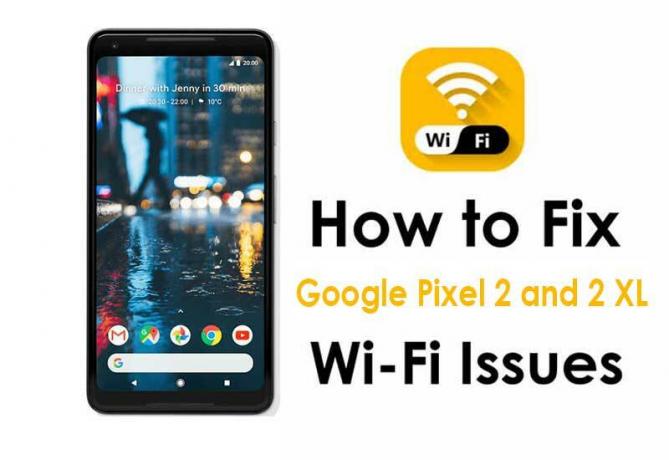
De Sanderson aggódik, ez a cikk megoldja a Google Pixel 2 és 2 XL Wi-Fi-kapcsolatával kapcsolatos összes problémát. Az alábbiakban bemutatjuk a legalkalmasabb és ajánlott feltöréseket a Google Pixel 2 és 2 XL felhasználók számára a Wi-Fi-problémák megoldásához.
A WiFi probléma kijavításához a Google Pixel 2 és 2 XL rendszeren a következő pontok hasznosak lehetnek az Ön számára:
A Google Pixel 2 és 2 XL felhasználók átválthatják a Wi-Fi lehetőséget.
A Wi-Fi Direct lehetővé teszi az adatátvitelt képes eszközök között vezeték nélküli hozzáférési pont (Hotspot) nélkül, és automatikusan engedélyezi a Wi-Fi bekapcsolásakor.
- A kezdőképernyőn navigáljon: Alkalmazások ikon Alkalmazások ikon> Beállítások ikon> Wi-Fi
- Győződjön meg arról, hogy a Wi-Fi kapcsoló (a jobb felső sarokban található) be van kapcsolva
- Koppintson a Menü ikon Menü (a jobb felső sarokban található)
- Koppintson a Haladó elemre
- Koppintson a Wi-Fi Direct elemre a társak szkenneléséhez vagy megtekintéséhez.
2. Hibaelhárítás
Ha nem tud Wi-Fi-t csatlakoztatni a Google Pixel 2 és 2 XL eszközén, ez azt jelentheti, hogy a jelek erőssége nem elegendő, és előfordulhat, hogy ellenőriznie kell a jeljelzést az eszközön.
A felhasználó ebben az esetben a következőket próbálhatja ki: -
- Csatlakozás másik hatótávolságon belüli Wi-Fi hálózathoz.
- Egyes hálózatok csak statikus IP-címekre vannak konfigurálva, a felhasználónak ellenőriznie kell a rendszergazdától az IP-címek hozzárendelését.
- Ha a hiba továbbra is fennáll, alkalmazza a Hibaelhárítót, vagy keresse fel a közeli hivatalos márkakereskedőt.
3. Nincs internetkapcsolat
Ha egyáltalán nincs internetkapcsolat, a felhasználóknak a következőket kell kipróbálniuk: -
- Váltson másik URL-re vagy webcímre
- Újracsatlakozás a Wi-Fi hálózathoz
- Ellenőrizze, hogy más Wi-Fi eszközök működnek-e a hálózattal, és próbálja meg újra csatlakoztatni a Wi-Fi útválasztót, valamint a Google Pixel 2 és 2 XL eszközt az útválasztóhoz.
4. Indítsa újra az eszközt
Előfordul, hogy a Wi-Fi probléma csak az eszköz újraindításával múlik el, ez életképes lehetőség. A bekapcsológomb segítségével kapcsolja ki és újra a készüléket.
5. Hálózati beállítások visszaállítása
- Ez magában foglalja a Wi-Fi hálózat kiválasztását a listából, majd az Elfelejtés gombra kattintva állítsa vissza a hálózati beállítást. Ha azonban a felhasználó először csatlakozik, hagyja ki ezt a lépést.
- Az újraindítás után várjon néhány másodpercet a Google Pixel 2 és 2 XL eszközre, majd csatlakozzon újra a Wi-Fi hálózathoz.
6. Biztosítsa az internet-hozzáférést
A Felhasználónak minden esetben először biztosítania kell a használt útválasztó internet-hozzáférését, mintha internetkapcsolati problémák merülnének fel a Wi-Fi-útválasztóival is. A felhasználók ezt egyszerűen ellenőrizhetik, ha más Wi-Fi-eszközöket tesztelnek a hálózaton.
7. Ajánlott frissítés
A legtöbb esetben kiderült, hogy a Wi-Fi problémákat megoldották az eszköz szoftverének legújabb verzióra történő frissítésével.
Ha az eszköz még mindig nincs frissítve, és Wi-Fi-kapcsolati problémákkal szembesül az eszközén, próbálja meg frissíteni a szoftvert a legújabb verzióra, és ellenőrizze újra a Wi-Fi-kapcsolatot.
8. A modem visszaállítása
- Még a fenti lépések kipróbálása után is szembesül a problémával, állítsa vissza a modemet a gyári beállításokra a modem hátulján található reset gomb megnyomásával.
- Ha a probléma továbbra is fennáll, ellenőrizze, hogy más Wi-Fi hálózatokban van-e a készüléke.
Most már tudja, hogyan lehet megoldani a WiFi problémát a Google Pixel 2 és 2 XL rendszeren, amely általában megtalálható ebben az okostelefonban.
Várható, hogy a cikkben említett tanácsok képesek lesznek megoldani a Google Pixel 2 és 2 XL eszköz összes Wi-Fi-kapcsolati problémáját. Most már rettenthetetlen lehet a Google Pixel 2 és 2 XL csatlakozási problémáival.
Bármilyen további kérdést, kérdést vagy javaslatot az alábbi megjegyzések részben fogadunk.
- A zárolási képernyő háttérképének megváltoztatása a Pixel 2/2 XL készüléken
- A gyári adatok visszaállítása a Google Pixel 2 / Pixel 2 XL készüléken
- Bootloader feloldása a Google Pixel 2 és a Pixel 2 XL rendszereken
- Google Pixel 2 XL tőzsdei firmware-gyűjtemények
- Google Pixel 2 tőzsdei firmware-gyűjtemények
Tech Content író és teljes munkaidős blogger vagyok. Mivel szeretem az Androidot és a Google készülékét, az Android OS-hez és azok szolgáltatásaihoz írva kezdtem a karrieremet. Ez vezetett a "GetDroidTips" elindításához. A Karnataka Mangalore Egyetemen elvégeztem az üzleti adminisztráció diplomáját.



![Stock ROM telepítése a Ramos P9 Plus-ra [Firmware Flash File / Unbrick]](/f/ec70c51fef0b5c2a63f5a8e2f66e8a68.jpg?width=288&height=384)